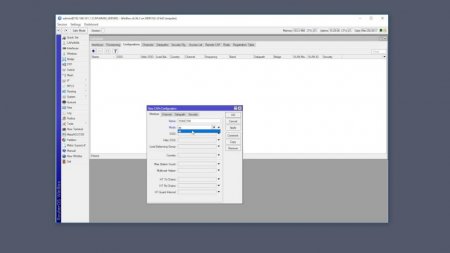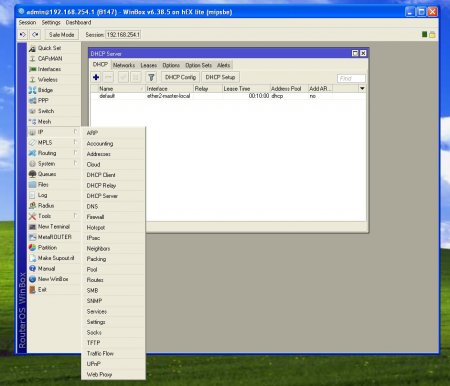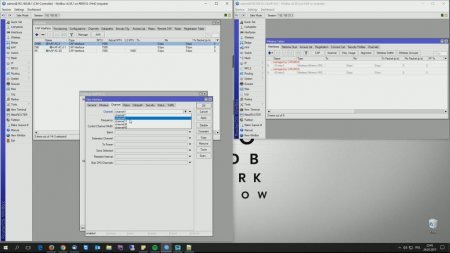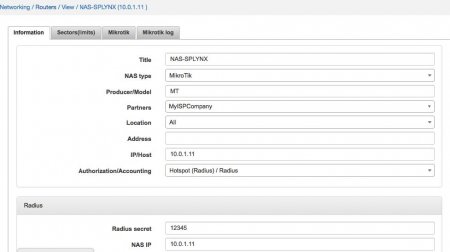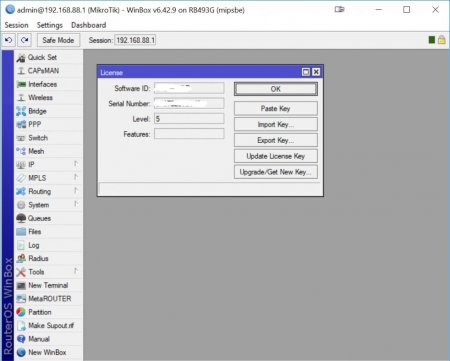CAPsMAN: налаштування, устаткування, призначення і застосування
Управління та моніторинг з єдиної точки - відмінний спосіб уникнути мережевих помилок і ускладнень. Mikrotik CAPsMAN - безкоштовна система контролерів точок доступу для всіх пристроїв і маршрутизаторів. У статті представлено просте і доступне керівництво користувача для запуску моніторингу та управління точкою доступу за допомогою конфігурації бездротового контролера. Налаштування CAPsMAN дозволить надалі легко керувати навіть великою мережею, що складається з десятків портів. Плюсом утиліти є багаторівнева система інтеграції даних, що дозволяє вибирати залежно від типу пристроїв оптимальні налаштування.
Користувачі, знайомі з подібною технологією, можуть відразу подумати про схожої функції UniFi, центральної корпоративної бездротової платформі Ubiquiti. Проте є в них серйозні відмінності, які прямо вказують на те, що ці дві системні утиліти не можуть працювати на одному протоколі зв'язку. Таким чином, концепція CAPsMAN передбачає використання існуючого інтернет-маршрутизатора (тільки випущені компанією MikroTik) і додавання додаткового пакету розглядається в статті розширення.
Для інтеграції налаштування CAPsMAN буде необхідно виконати нескладні дії. Вони полягають в наступному: Як тільки маршрутизатор отримає пакет CAPsMAN, відкрийте Winbox і включіть службу менеджера утиліти. Потім створіть мостовий інтерфейс для динамічно додаються CAP, коли вони з'являються в мережі. Додайте адресу IP, DHCP-сервер і правило NAT. Ви можете дізнатися, як це зробити, в іншому місці, наприклад, на wiki.mikrotik.com. Там выгладываются всі актуальні параметри динамічного адреси в кожному конкретному регіоні. Додайте нову конфігурацію CAPsMAN. Додайте нове правило забезпечення зв'язку. Далі, просто потрібно перезавантажити весь мережевий вузол, після чого, утиліта буде готова до використання. Однак для застосування всього доступного функціоналу розширення може знадобитися виконати ще ряд дій, які будуть описані нижче. Налаштування CAPsMAN MikroTIk може здатися на перший погляд досить складною. У статті всі дії розділені на блоки, які пояснюють, для чого виконується кожна окрема установка мережевих параметрів.
Зверніть увагу, що більшість CAP і MAP поставляються з 1 версією програмного забезпечення, тому перед тим як ви використовуєте апаратний перемикач для встановлення їх в режим CAP, поновіть пакет досліджуваної утиліти CAPsMAN. Тільки після цього можна буде переходити до наступних кроків.
У будь-якому випадку забудьте про світлодіодах і утримуйте перемикач рівно 10 секунд, і все буде готово до роботи. Коли ви відпустите кнопку, світлодіоди повинні швидко моргнути, 2-3 з них зроблять це одночасно, повідомляючи вам, що застосовують інтегровані конфігурації.
На цьому етапі ви можете внести багато змін, наприклад, додати додаткові SSID або ключі безпеки, але це базова налаштування. Всі додаткові CAP, додані в локальну мережу, будуть автоматично налаштовані як того вимагає утиліта, якщо вони знаходяться в режимі інтеграції.
Налаштування CAPsMAN 2 MikroTIk повинна містити вузли синхронізації, через які мости ведуть свої підключення. Для цього знадобиться визначити два мережевих мосту, які знадобляться надалі. Один для LAN, а інший для Wi-Fi Internet. Крім того, слід додати інтерфейс ether5 який пов'язує локальну мережу з мостом LAN. Коли згенеровані інтерфейси CAP, потрібно настроїти, щоб ці зібрані типи підключень автоматично включалися в їх відповідний міст. При налаштуванні краще вибирати поділ трафіку в VLAN, коли це можливо. Тому ви повинні створити VLAN для керування точками доступу і зв'язку між ними та диспетчером. Інтерфейс, на якому потрібно буде генерувати VLAN, є мостом, який був створений раніше, оскільки ether5 є портом цього каналу зв'язку. Виглядає настройка наступним чином: Вводиться рядок - /interface vlan додати інтерфейс = bridge1 name = vlan100 vlan id = 100. Потім додається IP інтерфейсу. Вводиться команда - /IP-адресу. Додається адреса = 101010.1 /24 інтерфейс = мережу vlan100 = 101010.0. Після цього встановлюється опція відзначає, що цей Mikrotik є менеджером. Для цього заходимо в CAPsMAN -> Інтерфейси -> Менеджер і вмикаємо опцію. /caps-man manager. set enabled = yes. Тепер перейдемо до важливого розділу конфігурації. Далі, необхідно визначити профілі безпеки, канали і шлях до даних в першу чергу. CAPsMAN -> Безпека Cfg. У цьому розділі створюються необхідні користувачам профілі безпеки. В цьому конкретному випадку будуть генерувати два, по одному для кожного Wi-Fi. Наприклад, CAPsMAN -> Канали. У цьому розділі визначаються канали, які будуть використовувати встановлені раніше точки доступу. Там є додатковий набір опцій для редагування зовнішніх даних. Налаштування CAPsMAN MikroTIk 643 використовує ці параметри через синхронізовані канали інформації. Варто пам'ятати наступне, зазвичай, якщо є кілька точок доступу, де необхідно використовувати загальний фізичний простір, таке як офіс чи промисловий склад, спочатку потрібно визначити, куди слід помістити вузли зв'язку, і скласти карту їх розташування в подальшому. Як тільки це буде зроблено, ви повинні призначити канали цих точках доступу. При налаштуванні CAPsMAN 643 потрібно задіяти всі засоби синхронізації. Важливо щоб мережеві підключення були активовані. У разі, якщо CAP знаходяться далеко один від одного, ви можете визначити бажані канали, а також включити канал розширення. Параметр CAPsMAN -> Datapath. У цьому розділі ви визначаєте, який міст будуть інтегровані згенеровані інтерфейси CAP, а також призначаєте опцію пересилання зв'язку з клієнтам. Цей параметр визначає, чи можуть пристрої, підключені до мережі Wi-Fi, бачити одне одного. В випадку мережі, яка дає доступ до локальної мережі, ви повинні зазначити її, а в разі «Wi-Fi інтернет» залишити її без контролю. Для установки необхідно визначити наступні параметри: /caps-man канал. додати смугу = 2ghz-b /g /n частота = 2412 ім'я = канал1 ширина = 20. додати смугу = 2ghz-b /g /n частота = 2437 ім'я = канал6 ширина = 20. додати смугу = 2ghz-b /Частота g /n = 2462 name = ширина. каналу 11 = 20 add band = 2ghz-b /g /n extension-channel = частота Ce = частота 2412 name = channel1-ext width = 20. /канал даних caps-man. add bridge = bridge1 client-to -client-forwarding = да ім'я =. шлях до данным1 додати міст = ім'я-моста2 /ім'я-каналу-2. /безпека caps-man. додати типи аутентифікації = коментар wpa2-psk = корпоративне шифрування = групове шифрування aes-скк = ім'я-aes-скк = фраза-пароль безпеки = passw0rd. додати типи аутентифікації = коментар wpa2-psk = шифрування WifiInternet = шифрування групи aes-скк = ім'я aes-скк = фраза безопасности2 = пароль W0rdpass. Ви повинні визначити конфігурації, які збираєтеся використовувати. У цьому випадку, з SSID Wifi-Corporate єдине, що буде змінюватися в точках доступу, це канал. Якщо у вас є SSID "Wifi-гості", це буде залежати від конфігурації основного інтерфейсу (головного), і не потрібно визначати канали, а тільки змінювати параметри, пов'язані з мережею даних і безпекою. Тому потрібно визначати конфігурації наступним чином: три конфігурації з різним каналом для SSID і одна конфігурація для другого SSID. При використанні налаштування MikroTIk CAPsMAN v2 для безпечного підключення важливо формувати запис ключа заздалегідь. Після збереження гілки мережі інтегрувати туди ключ буде неможливо. У CAPsMAN -> Конфігурації, приклад налаштування SSID Wifi-Corporate з каналом 1 у прикладі є деякі параметри, що відносяться до Wi-Fi, якщо ви збираєтеся використовувати експорт, рекомендується перевірити параметр Max Station Count, який визначає скільки пристроїв ви можете підключити одночасно: додати канал = канал1 країна = шлях даних росія = відстань до каналу данных1 = інтервал захисту в приміщенні = будь режим захисту hw = повтори спроб cts-to-self = 15 max-sta-count = 15 mode = ap multicast -helper = повне ім'я = . corporate-channel1 rx-chain = 012 security = security1 ssid = Wifi-Corporate tx-chain = 012. додати канал = канал 6 країна = росія datapath = відстань до datapath1 = захист в приміщенні -interval = будь hw-protection mode = cts-to-self hw-retries = 15 max-sta-count = 15 mode = ap multicast-helper = повне ім'я = . corporate-channel6 rx-chain = 012 security = security1 ssid = Wi-Fi-корпоративні tx-ланцюжка = 012. додати канал = канал11 країна = Росія DataPath = DataPath1 відстань = Внутрішній захисний інтервал = будь-режим HW-Protection = CTS-для-себе HW-Retries = 15 max-sta-count = 15 mode = ap multicast-helper = повне ім'я = . corporate-channel11 rx-chain = 012 security = security1 ssid = Wifi-Corporate tx-ланцюжка = 012. add datapath = datapath2 name = гості security = security2 ssid = Wifi-гості. Залишається тільки надати бездротові інтерфейси точок доступу в CAPsMAN -> Provisioning. Параметр повністю відкритий і може редагуватися практично в будь-який момент роботи. Це зручно, так як дозволяє додавати нові мережі навіть при активно підключенні. Налаштування точки доступу MikroTIk CAPsMAN з «гарячої» заміною параметрів також можливий. При збереженні може активувати перезапуск загальних зв'язків.
Докладніше про технології
Перед тим, як перейти до налаштування CAPsMAN, необхідно розібратися в призначенні утиліти. Вона використовується не завжди є засобом для оптимізації рутинних процесів. CAPsMAN - це реалізація Mikrotik, яка дозволяє користувачеві централізовано керувати точками доступу тієї ж марки, визначаючи мережі Wi-Fi, паролі, а також дозволяє вирішувати, де управляти трафіком, будь то в диспетчері або точки доступу. Бездротовий контролер цього виробника можна розгорнути на будь-якому обладнанні від компанії Mikrotik RouterOS (наприклад, маршрутизаторів серії Haplite). При використанні функції CAPsMAN мережа буде складатися з кількох «контрольованих точок доступу» (CAP), які забезпечують бездротове з'єднання, і «системного менеджера», який управляє конфігурацією точок доступу, а також забезпечує аутентифікацію клієнта і, можливо, пересилку даних. Коли CAP контролює технологію, йому потрібна лише мінімальна конфігурація, необхідна для встановлення з'єднання з основним джерелом зв'язку. Функції, які зазвичай виконувалися AP (такі як контроль доступу, аутентифікація клієнта), тепер виконуються утилітою. При налаштуванні CAPsMAN є можливість вибрати для себе необхідні параметри завантаження і підключення.Користувачі, знайомі з подібною технологією, можуть відразу подумати про схожої функції UniFi, центральної корпоративної бездротової платформі Ubiquiti. Проте є в них серйозні відмінності, які прямо вказують на те, що ці дві системні утиліти не можуть працювати на одному протоколі зв'язку. Таким чином, концепція CAPsMAN передбачає використання існуючого інтернет-маршрутизатора (тільки випущені компанією MikroTik) і додавання додаткового пакету розглядається в статті розширення.
Як функціонує тип розширень
Утиліта здатна обробляти сигнали, що надходять та маршрутизувати їх від десяти і більше пристроїв одночасно. Налаштування CAPsMAN інтегрується в основний мережеве підключення та фірмові пристрою від виробника. Утиліта не може бути використана для сторонніх виробників мережевої техніки. Спочатку необхідно встановити бездротової пакет CAPsMAN на маршрутизаторі і всіх точках доступу. Якщо ви використовуєте CAP, цього робити не потрібно. Однак якщо CAP поставляються з технологією версії 1 а ви хочете версію 2 завантажте її з офіційного сайту MikroTIk, перетягніть файл у загальне вікно інформації і перезавантажте всі пристрої.Для інтеграції налаштування CAPsMAN буде необхідно виконати нескладні дії. Вони полягають в наступному: Як тільки маршрутизатор отримає пакет CAPsMAN, відкрийте Winbox і включіть службу менеджера утиліти. Потім створіть мостовий інтерфейс для динамічно додаються CAP, коли вони з'являються в мережі. Додайте адресу IP, DHCP-сервер і правило NAT. Ви можете дізнатися, як це зробити, в іншому місці, наприклад, на wiki.mikrotik.com. Там выгладываются всі актуальні параметри динамічного адреси в кожному конкретному регіоні. Додайте нову конфігурацію CAPsMAN. Додайте нове правило забезпечення зв'язку. Далі, просто потрібно перезавантажити весь мережевий вузол, після чого, утиліта буде готова до використання. Однак для застосування всього доступного функціоналу розширення може знадобитися виконати ще ряд дій, які будуть описані нижче. Налаштування CAPsMAN MikroTIk може здатися на перший погляд досить складною. У статті всі дії розділені на блоки, які пояснюють, для чого виконується кожна окрема установка мережевих параметрів.
Налаштування CAP
При налаштуванні безшовного роумінгу є 2 варіанти. Кожен з них вибирається в залежності від типу підключення і необхідної інтеграції для розширення зв'язку. Налаштування CAPsMAN MikroTIk через даний параметр дозволяє синхронізувати і навпаки розділяти відразу кілька типів підключення. Особливо це зручно у випадку, якщо використовується відразу кілька провайдерів.Варіант 1. Використання RouterBoard MAP або CAP
Це спеціально створені пристрої, які застосовуються для налаштування інтерфейсів мережевої маршрутизації. У них вже є вбудована налаштування за замовчуванням, яка підходить для автономної конфігурації. В основному це бездротова точка доступу з DHCP-сервером в мережі WLAN, DHCP-клієнтом в мережі Ethernet. Налаштування CAPsMAN MikroTIk 2 SSID дозволяє встановлювати додаткові параметри для підключення мостів. Інтеграція кожного сервісу при цьому здійснюється окремо.Зверніть увагу, що більшість CAP і MAP поставляються з 1 версією програмного забезпечення, тому перед тим як ви використовуєте апаратний перемикач для встановлення їх в режим CAP, поновіть пакет досліджуваної утиліти CAPsMAN. Тільки після цього можна буде переходити до наступних кроків.
Управління модулем
Перемикач скидання розташований на нижній стороні пристрою поряд з роз'ємом Ether. Потримайте подайте живлення через відповідний адаптер POE. Тримайте так протягом 10 секунд. Індикатор бездротового зв'язку зміниться з миготливого на постійний. Потім відпустіть, і він завантажить конфігурацію CAP і буде шукати контролер локальної мережі. Опція виявлення Рівня 3» для випадку, коли утиліта знаходиться в іншому сегменті підключення і зв'язку. Налаштування CAPsMAN MikroTIk 2 SSID буде зручна і в разі створення домашньої мережі. Всі дії по скиданню при підключенні даного параметра проводяться ідентичним способом.Опції мережевої карти
Настройка "Микротик" CAPsMAN за допомогою мережного пристрою використовується при інтеграції загального сервісу підключення до інтернету. На бічній стороні пристрою знаходиться перемикач скидання. Потримайте подайте живлення через відповідний адаптер POE. Тримайте перемикач протягом 10 секунд. Індикатор AP/CAP зміниться з постійного на миготливий. Потім відпустіть. Далі буде запущений протокол CAP дозволяє в ручному режимі проводити пошук необхідних джерел зв'язку.У будь-якому випадку забудьте про світлодіодах і утримуйте перемикач рівно 10 секунд, і все буде готово до роботи. Коли ви відпустите кнопку, світлодіоди повинні швидко моргнути, 2-3 з них зроблять це одночасно, повідомляючи вам, що застосовують інтегровані конфігурації.
Варіант 2. Перетворення системи MAP в CAP
При налаштуванні "Микротик" CAPsMAN за допомогою другого способу є можливість зробити зворотну дію з розділення каналів з одного загального при необхідності підключення додаткових вузлів зв'язку. Це дуже просто. Спершу скачайте CAPsMAN версії 2 і перетягніть його у вікно файлів. Перезавантажте і потім налаштуйте AP, спочатку видаливши будь-яку існуючу конфігурацію. Потім налаштувати його як CAP з допомогою такого сценарію, який ви можете скопіювати і вставити у вікно терміналу: /бездротовий інтерфейс; встановити[найти имя по умолчанию = wlan1]l2mtu = 1600 ssid = MikroTik; /інтерфейс бездротової карти; встановити discovery-interfaces = ether1 interfaces = wlan1 enabled = так; /ip, dhcp-client; додати default route-distance = 0 dhcp-options = ім'я хоста, клієнт відключений = немає інтерфейсу = ether1. Потім пристрій зв'яжеться з налаштуванням і стане CAP. Як тільки сервіс налаштований, CAPsMAN покаже його статус, а утиліта повідомить вам, що управління переходить до іншого програмного забезпечення. Далі виконуються дії з інтеграції зовнішніх сервісів. Налаштування CAPsMAN MikroTIk в безшовний роумінг дозволяє швидко передавати різні канали підключення між двома і більше провайдерами.На цьому етапі ви можете внести багато змін, наприклад, додати додаткові SSID або ключі безпеки, але це базова налаштування. Всі додаткові CAP, додані в локальну мережу, будуть автоматично налаштовані як того вимагає утиліта, якщо вони знаходяться в режимі інтеграції.
Установка рівня зв'язку
Налаштування CAPsMAN MikroTIk в безшовний роумінг виконується за загальним сценарієм. Діє один протокол зв'язку, що не вимагає набору окремих конфігурацій для підключення до загальної мережі. У сценарії інтеграції сервісу буде роутер від Mikrotik, який робить користувача менеджером, де також управляється трафік, і діє як точка доступу. Тут потрібно створити дві мережі Wi-Fi, одна з яких пов'язана з локальної на рівні 2 (доступ через ether5), а інша - для доступу до пристроїв, яким потрібно, наприклад, лише доступ в інтернет. Налаштування CAPsMAN 2 версії виконується виходячи з набору властивостей системного підключення до спільного джерела. Конфігурування AP для зв'язку з «Менеджером» може бути виконано двома способами, на рівні 2 (MAC-адресація) або на рівні 3 (IP-адресація).Установка менеджера
Налаштування CAPsMAN v2 вимагає підключення особистого кабінету. В ньому розташовується панель керування користувача та термінал для введення команд. Перше, що необхідно зробити, це налаштувати менеджер. Як вже зазначалося вище, буде дві мережі Wi-Fi. При настроювання точки доступу за допомогою CAPsMAN слід створювати віртуальні інтерфейси, які можуть бути динамічними або статичними, для кожного мережевого простору, генерованого в точках доступу. Потрібно, щоб ці інтерфейси стали частиною загального охоплення, оскільки, наприклад, вони будуть інтерфейсами, які використовують один і той же SSID, навіть якщо вузли зв'язку є частиною різних точок доступу. Для цього застосовуються мережеві мости.Налаштування CAPsMAN 2 MikroTIk повинна містити вузли синхронізації, через які мости ведуть свої підключення. Для цього знадобиться визначити два мережевих мосту, які знадобляться надалі. Один для LAN, а інший для Wi-Fi Internet. Крім того, слід додати інтерфейс ether5 який пов'язує локальну мережу з мостом LAN. Коли згенеровані інтерфейси CAP, потрібно настроїти, щоб ці зібрані типи підключень автоматично включалися в їх відповідний міст. При налаштуванні краще вибирати поділ трафіку в VLAN, коли це можливо. Тому ви повинні створити VLAN для керування точками доступу і зв'язку між ними та диспетчером. Інтерфейс, на якому потрібно буде генерувати VLAN, є мостом, який був створений раніше, оскільки ether5 є портом цього каналу зв'язку. Виглядає настройка наступним чином: Вводиться рядок - /interface vlan додати інтерфейс = bridge1 name = vlan100 vlan id = 100. Потім додається IP інтерфейсу. Вводиться команда - /IP-адресу. Додається адреса = 101010.1 /24 інтерфейс = мережу vlan100 = 101010.0. Після цього встановлюється опція відзначає, що цей Mikrotik є менеджером. Для цього заходимо в CAPsMAN -> Інтерфейси -> Менеджер і вмикаємо опцію. /caps-man manager. set enabled = yes. Тепер перейдемо до важливого розділу конфігурації. Далі, необхідно визначити профілі безпеки, канали і шлях до даних в першу чергу. CAPsMAN -> Безпека Cfg. У цьому розділі створюються необхідні користувачам профілі безпеки. В цьому конкретному випадку будуть генерувати два, по одному для кожного Wi-Fi. Наприклад, CAPsMAN -> Канали. У цьому розділі визначаються канали, які будуть використовувати встановлені раніше точки доступу. Там є додатковий набір опцій для редагування зовнішніх даних. Налаштування CAPsMAN MikroTIk 643 використовує ці параметри через синхронізовані канали інформації. Варто пам'ятати наступне, зазвичай, якщо є кілька точок доступу, де необхідно використовувати загальний фізичний простір, таке як офіс чи промисловий склад, спочатку потрібно визначити, куди слід помістити вузли зв'язку, і скласти карту їх розташування в подальшому. Як тільки це буде зроблено, ви повинні призначити канали цих точках доступу. При налаштуванні CAPsMAN 643 потрібно задіяти всі засоби синхронізації. Важливо щоб мережеві підключення були активовані. У разі, якщо CAP знаходяться далеко один від одного, ви можете визначити бажані канали, а також включити канал розширення. Параметр CAPsMAN -> Datapath. У цьому розділі ви визначаєте, який міст будуть інтегровані згенеровані інтерфейси CAP, а також призначаєте опцію пересилання зв'язку з клієнтам. Цей параметр визначає, чи можуть пристрої, підключені до мережі Wi-Fi, бачити одне одного. В випадку мережі, яка дає доступ до локальної мережі, ви повинні зазначити її, а в разі «Wi-Fi інтернет» залишити її без контролю. Для установки необхідно визначити наступні параметри: /caps-man канал. додати смугу = 2ghz-b /g /n частота = 2412 ім'я = канал1 ширина = 20. додати смугу = 2ghz-b /g /n частота = 2437 ім'я = канал6 ширина = 20. додати смугу = 2ghz-b /Частота g /n = 2462 name = ширина. каналу 11 = 20 add band = 2ghz-b /g /n extension-channel = частота Ce = частота 2412 name = channel1-ext width = 20. /канал даних caps-man. add bridge = bridge1 client-to -client-forwarding = да ім'я =. шлях до данным1 додати міст = ім'я-моста2 /ім'я-каналу-2. /безпека caps-man. додати типи аутентифікації = коментар wpa2-psk = корпоративне шифрування = групове шифрування aes-скк = ім'я-aes-скк = фраза-пароль безпеки = passw0rd. додати типи аутентифікації = коментар wpa2-psk = шифрування WifiInternet = шифрування групи aes-скк = ім'я aes-скк = фраза безопасности2 = пароль W0rdpass. Ви повинні визначити конфігурації, які збираєтеся використовувати. У цьому випадку, з SSID Wifi-Corporate єдине, що буде змінюватися в точках доступу, це канал. Якщо у вас є SSID "Wifi-гості", це буде залежати від конфігурації основного інтерфейсу (головного), і не потрібно визначати канали, а тільки змінювати параметри, пов'язані з мережею даних і безпекою. Тому потрібно визначати конфігурації наступним чином: три конфігурації з різним каналом для SSID і одна конфігурація для другого SSID. При використанні налаштування MikroTIk CAPsMAN v2 для безпечного підключення важливо формувати запис ключа заздалегідь. Після збереження гілки мережі інтегрувати туди ключ буде неможливо. У CAPsMAN -> Конфігурації, приклад налаштування SSID Wifi-Corporate з каналом 1 у прикладі є деякі параметри, що відносяться до Wi-Fi, якщо ви збираєтеся використовувати експорт, рекомендується перевірити параметр Max Station Count, який визначає скільки пристроїв ви можете підключити одночасно: додати канал = канал1 країна = шлях даних росія = відстань до каналу данных1 = інтервал захисту в приміщенні = будь режим захисту hw = повтори спроб cts-to-self = 15 max-sta-count = 15 mode = ap multicast -helper = повне ім'я = . corporate-channel1 rx-chain = 012 security = security1 ssid = Wifi-Corporate tx-chain = 012. додати канал = канал 6 країна = росія datapath = відстань до datapath1 = захист в приміщенні -interval = будь hw-protection mode = cts-to-self hw-retries = 15 max-sta-count = 15 mode = ap multicast-helper = повне ім'я = . corporate-channel6 rx-chain = 012 security = security1 ssid = Wi-Fi-корпоративні tx-ланцюжка = 012. додати канал = канал11 країна = Росія DataPath = DataPath1 відстань = Внутрішній захисний інтервал = будь-режим HW-Protection = CTS-для-себе HW-Retries = 15 max-sta-count = 15 mode = ap multicast-helper = повне ім'я = . corporate-channel11 rx-chain = 012 security = security1 ssid = Wifi-Corporate tx-ланцюжка = 012. add datapath = datapath2 name = гості security = security2 ssid = Wifi-гості. Залишається тільки надати бездротові інтерфейси точок доступу в CAPsMAN -> Provisioning. Параметр повністю відкритий і може редагуватися практично в будь-який момент роботи. Це зручно, так як дозволяє додавати нові мережі навіть при активно підключенні. Налаштування точки доступу MikroTIk CAPsMAN з «гарячої» заміною параметрів також можливий. При збереженні може активувати перезапуск загальних зв'язків.
Перевірка конфігурацій
Налаштування гостьовій мережі у CAPsMAN здійснюється за описаним вище принципом. Єдина відмінність полягає в тому, що будуть додані записи в протоколи підключення та ключі шифрування. По суті, ви встановлюєте MAC-адресу бездротового інтерфейсу однією з точок доступу, які збираєтеся контролювати. Далі, зазначається, що дія «створення включено», яке генерує інтерфейс CAP в диспетчері і залишається статичним. Необхідно відзначати основну конфігурацію, яка у цьому випадку - корпоративний канал1 і ви вказуєте, що вона створить віртуальний інтерфейс з гостьовою налаштуванням. Формат імені призначений для ідентифікації імені CAP після його створення на вкладці CAPsMAN -> Interfaces. Ви можете зробити це на свій розсуд, у випадку ідентифікатора він вибере значення в System -> Identity пристрою Mikrotik інтерфейсу. Далі, налаштування будуть активувати по призначеному графіком або автоматично при запиті системи. Налаштування мережі в MikroTIk CAPsMAN може застосовуватися і при підключенні нового шлюзу. Спочатку необхідно активувати встановлений раніше протокол безпеки для окремого мосту. Далі, коли ви зробили це, потрібно налаштувати CAP для зв'язку з менеджером. Оскільки приклад, який розглядається, знаходиться на рівні 3 ви повинні гарантувати зв'язок з менеджером. В цьому випадку потрібно буде створити відповідну мережу VLAN, наприклад, ether1 яка буде інтерфейсом, для регулярного використання для подачі налаштованих раніше CAP через PoE. Додається IP до цієї VLAN, і у вас буде встановлено з'єднання. Зробивши це, потрібно перейти в Wireless -> Interfaces -> CAP і включити CAP. Потім вказується інтерфейс, який повинен бути налаштований наступними командами: /interface wireless cap. set caps-man-address = 101010.1 включено = yes interfaces = wlan1. При цьому інформація, яку ви бачите бездротового інтерфейсу, змінюється. Додатково з'являться зміни і в менеджері управлінні з'єднаннями.Управління бездротовим контроллером
При налаштування CAPsMAN MikroTIk на 5ghz потрібно змінити тип мосту. Для збільшення якості сигналу в два рази достатньо підключити другий вузол мережі. System Manager Controlled Access Point дозволяє централізувати управління і налаштування бездротової мережі. Це дозволяє створити простий в управлінні і настройці з єдиною точкою канал зв'язку і передачі даних. CAPsMAN підтримує єдину градацію мікропрограмного забезпечення, ведення журналів, передачу даних безперервного роумінгу і інші функції, які спрощують керування точками доступу. Підтримка утиліти в точці доступу Mikrotik може працювати з будь-яким пристроєм RouterOS, починаючи з версії прошивки v611 і не вимагає бездротового інтерфейсу. Для використання функції CAPsMAN на пристрої повинна бути хоча б ліцензія Level4 RouterOS. Утиліта може працювати як з NAT, так і з режимом мосту і не вимагає налаштування IP на стороні AP.Вводяться обмеження
Налаштування гостьовій мережі MikroTIk CAPsMAN дозволяє встановити заборони на ряд дій. В основному функція застосовується для обмеження кількості підключення абонентів, щоб не перевантажувати кожен з доступних шлюзів. Конфігурація CAP проста і зручна, і її слід застосовувати при використанні більше 10 точок доступу в одній мережі. Моніторинг та управління бездротовим каналом даних досить прості і швидко переміщуються по мережі при перемиканні різних каналів даних. Ви можете використовувати будь-який пристрій з операційною системою маршрутизатора v611 і вище з ліцензією рівня 4. CAPsMAN може працювати всередині самої точки доступу, якщо немає необхідності використовувати який-небудь виділений маршрутизатор для диспетчера системи контрольованої точки доступу.Фізична схема з'єднання
Налаштування CAPsMAN MikroTIk 642 також потребує доопрацювання низки базових параметрів. Без введення індивідуальних параметрів можуть утворюватися збої в підключенні і передачі інформації. Для подальшого налаштування роутера і підключення додаткових каналів інформації виконуються налаштування в наступних розділах: Увімкніть CAPs Manager. Додати канал. Додати DataPath. Налаштування безпеки Wi-Fi. Бездротова конфігурація. Правила надання. Конфігурація точки доступу. Включити CAP. Налаштування інтерфейсу CAP і інтерфейсу виявлення. Слідуйте інструкції з налаштування контролера Mikrotik для сервера централізованого управління точкою доступу. Вони доступні російською мовою і з'являються при редагуванні вище перерахованих розділів автоматично. Налаштування hAP ac у CAPsMAN проводиться в двох діапазонах. Для цього задіюється сервісний менеджер, який встановлений в утиліту за замовчуванням. Увімкнення режиму Caps Manager в роутері: Зайдіть на свій пристрій Mikrotik Router з допомогою Winbox. Дивіться опцію CAPsMAN у другій опції меню зліва. Якщо в меню немає опції утиліти, будь ласка, переконайтеся, що у вас версія прошивки маршрутизатора OS v611 або вище. Спробуйте оновити свій роутер, якщо не знайдете потрібні файли. Тепер перейдіть до інтерфейсу CAP. Натисніть на кнопку менеджера. Включити: установіть прапорець для включення та натисніть кнопку «Застосувати». Після включення CAP тепер перейдіть до наступних кроків: Додати канал для Mikrotik CAP. Тепер додайте канал, щоб забезпечити AP в мережі. Якщо ви використовуєте дводіапазонну точку доступу і одноканальну точку доступу, додайте обидва каналу. Тут описується тільки додавання каналу 24 ГГц. Повторіть ті ж кроки, щоб додати більше каналів і смуг. Перейдіть на вкладку і натисніть Channel плюс (+) кнопки. New CAPs Channel - Name - введіть назву каналу. Частота - тип частоти. Використовуйте 24122437 і 2462 для 24 ГГц, щоб уникнути накладення. Ширина каналу керування: якщо смуга пропускання мережі менше 50 Мбіт /с, використовуйте ще 20 використовуйте 20/40 МГц. Смуга частот: 24 G використовуйте 2 ГГц b /g /n, а для 5G використовуйте 5 ГГц a /b /n /ac. Натисніть кнопку «Застосувати», щоб зберегти. Додати DataPath в Caps. Шлях до даних потрібно, щоб вирішити, як ваш трафік прямує до точки доступу. Вам потрібно вибрати інтерфейс тут, щоб вибрати контролер CAPs для каналу передачі даних для AP CAP. Перейдіть на вкладку Datapaths і натисніть кнопку зі знаком «Плюс» (+). Нова конфігурація CAPs Datapaths: Ім'я - вкажіть ім'я, яке ви хочете використовувати для каналів передачі даних. Bridge: виберіть інтерфейс, який ви додали в Bridge для підключення до мереж Caps AP. Якщо ви використовуєте маршрутизатор з більш ніж 3 портами LAN, задійте міст, щоб використовувати всі порти в шляхах підключень. Локальна пересилання і правила перенаправлення від клієнта до клієнта (якщо ви хочете створити яку-небудь пересилку). Якщо ваша мережа працює в VLAN, ви можете використовувати ідентифікатор VLAN і тип VLAN з цією опцією для використання декількох служб.Налаштування безпеки Wi-Fi для CAP
Безпека є найважливішою частиною конфігурації, оскільки вона забезпечує вам захищені бездротові мережі. Для цього також здійснюється введення системних параметрів. Налаштування гостьовій мережі WiFi MikroTIk CAPsMAN повинна містити всі необхідні профілі захисту. Без них вузол зв'язку може бути скомпрометований. Для настройки виконуються наступні дії: Перейти до безпеки cfg. Натисніть і натисніть плюс (+) кнопку. Ім'я: використовуйте ім'я профілю безпеки (ключ безпеки EXP-2.4 G). Тип аутентифікації: використовуйте WPA PAS і WPAS2PSK (рекомендується). Шифрування - використовуйте aes CCM. Пароль: введіть пароль тут. Натисніть Apply і кнопку OK, щоб підтвердити. Щоб підвищити безпеку бездротової зв'язку з частотою 5 ГГц, повторіть ті ж дії ще раз з кнопкою плюс (+).Wi-Fi система управління
Тепер крок для налаштування бездротового SSID і бездротового імені, які ініціюють точки доступу CAP. Всередині бездротової мережі ви повинні вибрати налаштований параметр, такий як профіль безпеки, канали і шляхи передачі даних. Таким чином, бездротова конфігурація має 3-4 вкладки для налаштування. Перейдіть на вкладку конфігурації і використовуйте кнопки + плюс, щоб додати налаштування бездротової мережі: Тип: безпровідний. Ім'я: введіть ім'я мережі Wi-Fi для ідентифікації в контролері. Режим – AP. SSID: введіть ім'я Wi-Fi для підключення до мобільного. Mikrotik CAPsMAN група балансування навантаження. Тип: Канал. Тепер натисніть на вкладку каналу і виберіть той, який ви додали раніше. Mikrotik CAPsMAN створити динаміку «включений». Тепер натисніть на вкладку Datapaths. Виберіть Datapaths, які ви створили. Перейдіть на вкладку «Безпека», щоб вибрати профіль безпеки, який ви створили для обох бездротових діапазонів. Виберіть профіль і натисніть «Застосувати». Тепер на останніх етапах налаштування буде налаштована сторона контролера CAP: Натисніть на вкладку Provisioning від CAPsMAN. Натисніть кнопку + Plus, щоб створити нові правила. Radio MAC: залиште все як є (у списку з'явиться AP mac). Виберіть «Створити динамічний включений». Основна конфігурація: виберіть бездротову конфігурацію, яку ви створили. Конфігурація Salve: це для конфігурації Virtual AP (якщо є конфігурація VAP). Формат імені: виберіть ім'я, яке ви хочете отримати в списку точок реєстрації Caps. Конфігурація вашого боку контролера завершена. Тепер потрібно налаштування боку AP: Налаштування точки доступу для CAP. Увійдіть у систему за допомогою Winbox і дотримуйтесь інструкцій, щоб включити CAP. Включити CAP. Після входу в систему натисніть Wireless в меню налаштувань ліворуч. Натисніть кнопку CAP. Увімкніть систему захисту. Інтерфейс: виберіть бездротовий інтерфейс для включення CAP. Discovery інтерфейс: виберіть інтерфейс підключається AP для перемикання від контролера CAPsMAN доступного. Міст: виберіть інтерфейс режиму. Якщо ви створили інший міст на опції, виберіть той же. Натисніть «Застосувати» і " ОК після всіх налаштувань. Якщо ви використовуєте дводіапазонну точку доступу, повторіть налаштування дозволу CAP знову для інтерфейсів WLAN2. Після включення утиліти на інтерфейсі точки доступу буде відключений загальний профіль і управляти контролером CAPsMAN стане можливим через особистий кабінет користувача.Висновок
CAPsMAN - це відмінний спосіб керувати вашої великої бездротовою мережею з централізованого місця розташування без фізичної моніторингу стану пристрою. Це дозволяє оновити перезавантаження, скидання і налаштування з окремих точок. Тому, якщо ви використовуєте більше 10 точок доступу, необхідно використовувати контролер CAPsMAN, щоб створити просту мережу.Цікаво по темі

Тегированний порт: що це таке?
Тегированний порт виходить після операції маркування VLAN, також відомої, як Frame Tagging. Це метод, розроблений Cisco, доступних для пакетів, що

Роутер D-Link DIR-300 - настройка, покроковий опис та відгуки
D-Link DIR 300 — це один з найпопулярніших домашніх маршрутизаторів. Він використовується для надання доступу до інтернету як за допомогою
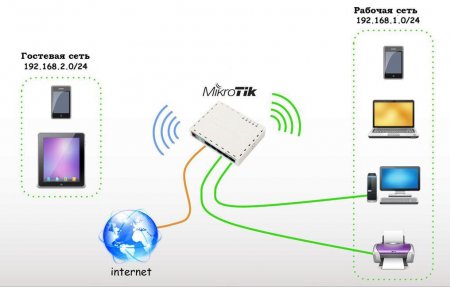
Налаштування роутера Mikrotik: покрокова інструкція
Mikrotik широко використовується інтернет-провайдерами, постачальниками вай-фай або власниками кафе. Маршрутизатор наділяє комп'ютер різними
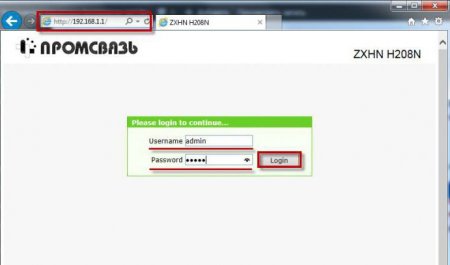
Налаштування WiFi на ByFly ZXHN H208N ("Промзв'язок"): покрокова інструкція
При локальному підключенні користувач гостро відчуває деякі обмеження – доступ до Всесвітньої павутини надається тільки на одному пристрої,
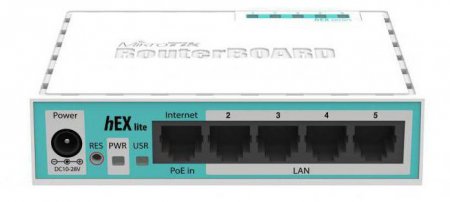
Налаштування "Микротика". MikroTik: швидке налаштування точки доступу
Зараз все більше компаній хочуть зробити одну інформаційну мережу, тому це питання є актуальним. Для того щоб об'єднувати сигнали, необхідно